- 软件介绍
- 相关软件
- 猜你喜欢
分区助手专业版是一款不会损坏磁盘的专业分区工具,有了这款工具就可以随意调整磁盘分区的大小,还有移动磁盘的分区位置、复制磁盘等,非常方便。此外,分区助手专业版完善了磁盘分区软件兼容差的问题,完美兼容Windows各个版本操作系统,可以轻松的帮助用户完成各个系统的磁盘管理。你还在等什么,喜欢就来本站下载体验哦!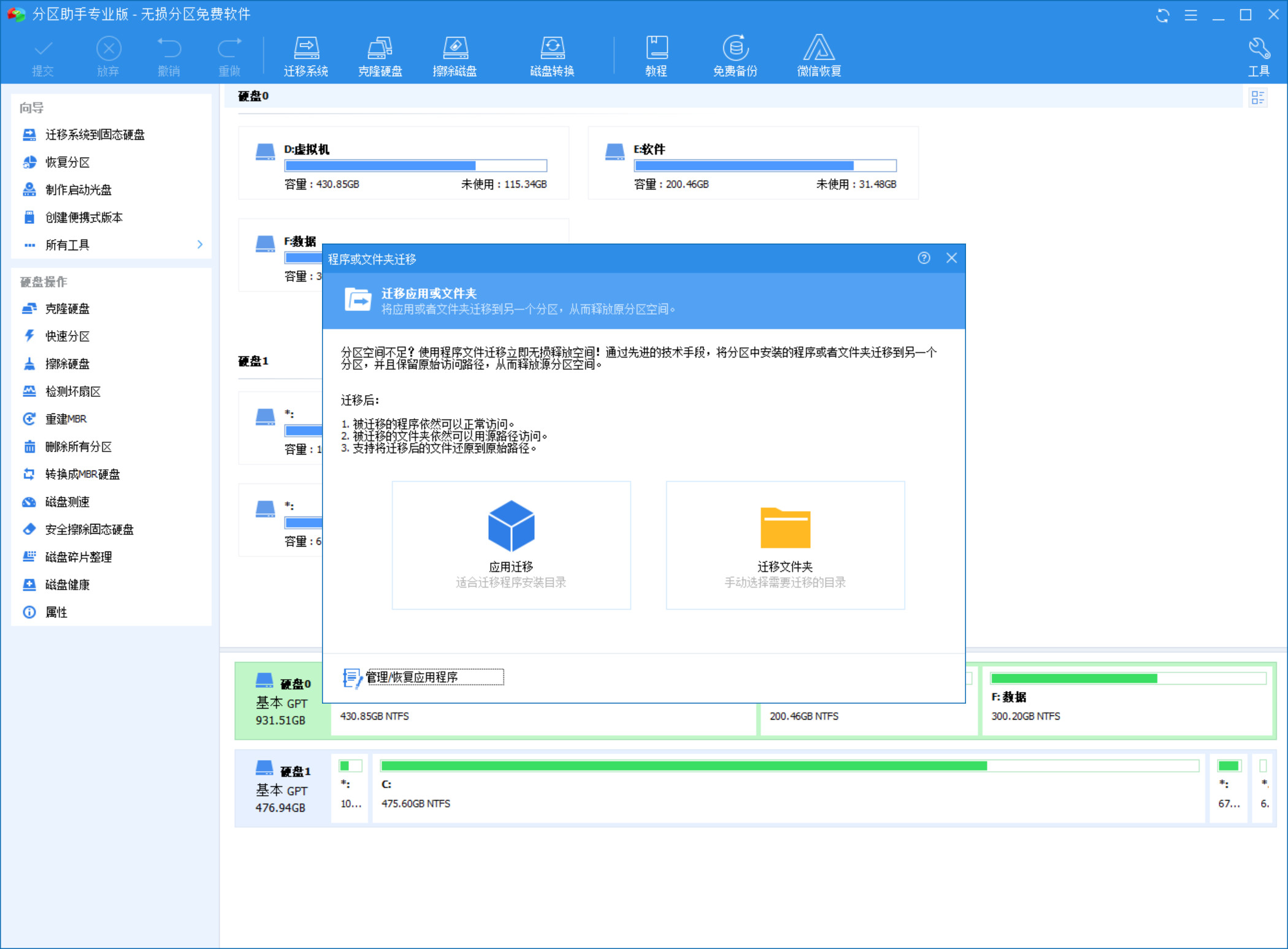 分区助手专业版基本介绍
分区助手专业版基本介绍
它分为三个版本:
分区助手家用版——普通初级用户推荐使用它
分区助手专业版——高级或专业的用户请使用它
分区助手服务器版——如果你的系统是服务嚣系列如Win2003,Win2008请使用这个版本。
所有版本都是免费的!
同时分区助手能工作在所有的操作系统中,包括Windows 7/2000/XP/Vista/2003/2008和WinPE。
不管是普通的用户还是高级的服务器用户,分区助手都能为他们提供全功能、稳定可靠的磁盘分区管理服务。
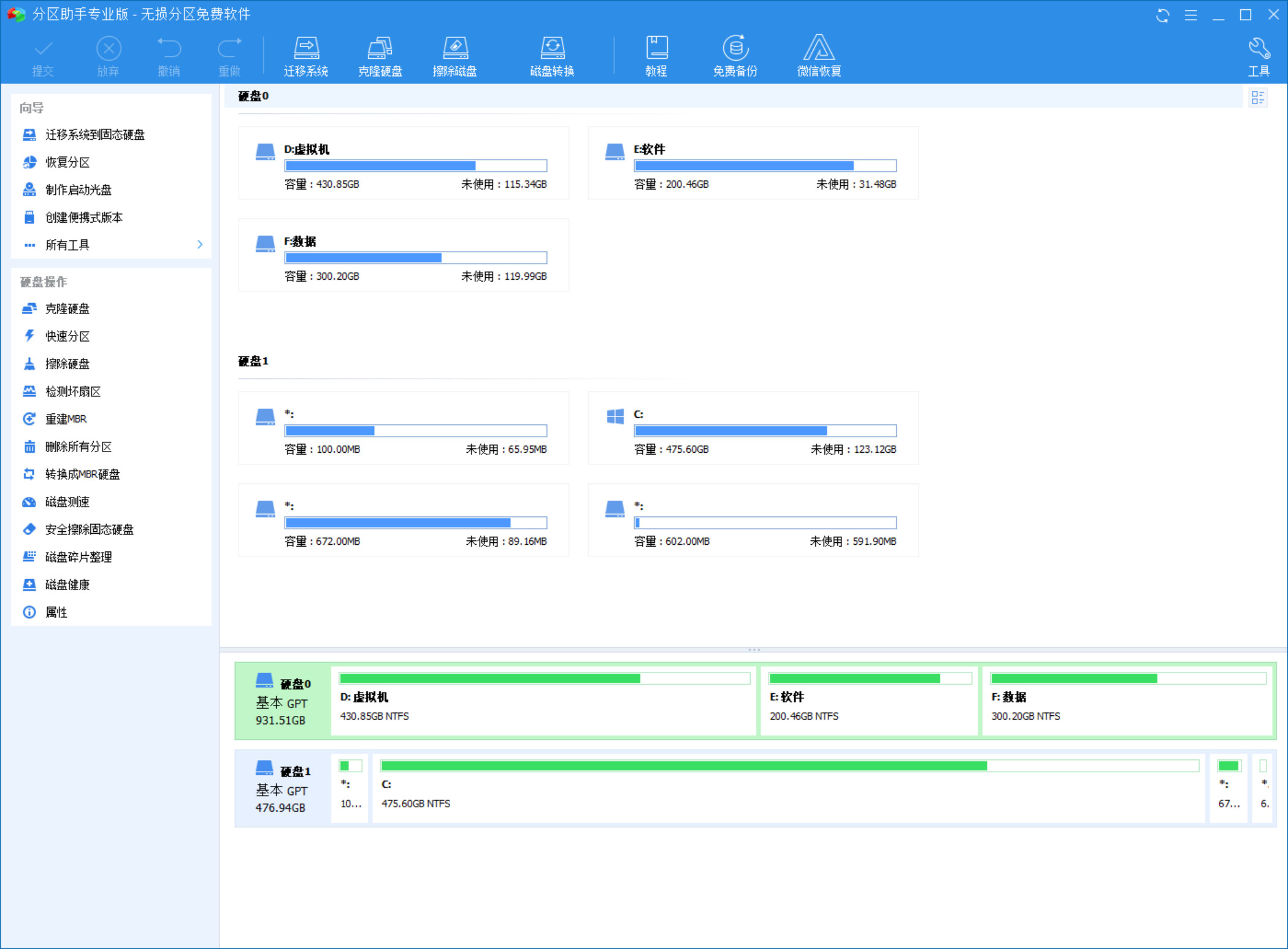
分区助手专业版特色
1、调整硬盘分区大小
无损数据地执行扩大、缩小、合并、拆分分区等操作。
2、硬盘分区工具
支持快速分区,创建、删除、格式化分区,分区恢复,4KB对齐,数据擦除等。
3、克隆与系统迁移
能迁移系统到固态硬盘、实现硬盘克隆,不可多得的无损分区工具。
4、安装Win 10到U盘
轻松将Windows 7/8/8.1/10/11系统完整迁移到全新的固态硬盘。
分区助手专业版使用方法
一、分区助手怎么扩大C盘
1、我们在电脑上安装好分区助手专业版软件后,就可以打开软件进入到下图中的主界面,我们在界面中就可以看到电脑磁盘的大小,可以在图中看出C盘的大小为15.01GB,F分区的大小为20.89GB。

2、接下来我们可以对F分区进行压缩,将其大小缩小到15.90GB,我们鼠标右键点击F盘,然后在弹出的选项中再点击“调整/移动分区”选项,接下来就进入到分区调整的界面,如下图所示,我们鼠标放到分区的左边,然后向右拖动左边的手柄来进行缩小分区的操作,一直到缩小到15.90GB。
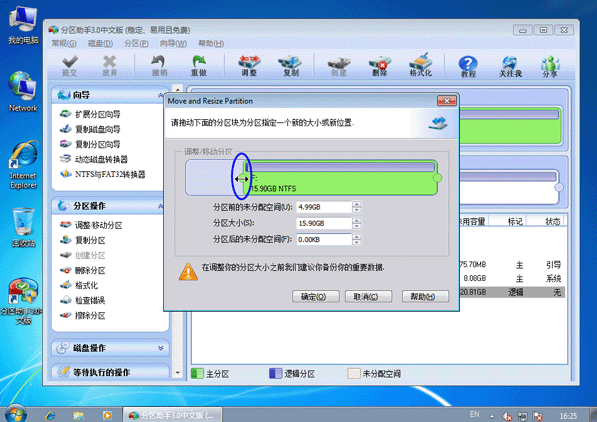
3、缩小完成后,我们点击界面下方的确定就可以返回到分区助手专业版软件的主界面,我们就可以看到F分区已经变成15.90GB大小,同时我们在C分区后方可以看到有4.99GB分配的空间,如下图所示。
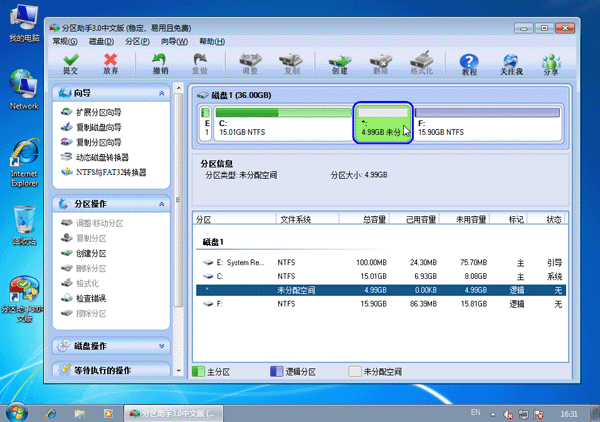
4、接下来我们鼠标右键点击C分区,如下图所示,在弹出的菜单中点击“调整/移动分区”选项,然后进入到分区调整界面。
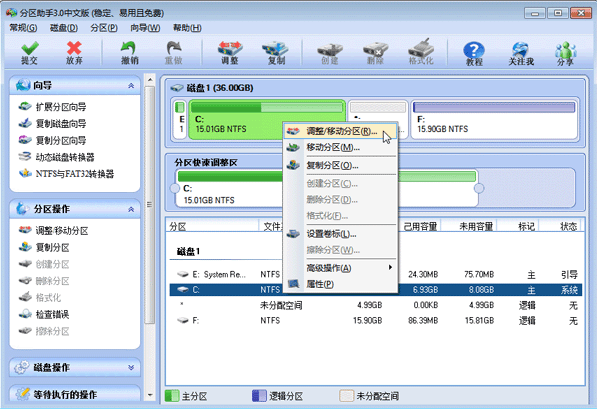
5、接下来我们就可以在分区调整界面进行C盘大小的调整,我们鼠标移动到C分区的右侧,然后向右拖动右边的手柄来扩大C盘的大小,一直到20GB。

6、我们调整完成后再点击界面下方的确定就可以返回到软件的主界面,这时候我们就可以看到C分区的大小已经被调整为20GB了。
分区助手专业版注意事项
1、对于重要的数据,最好养成备份的习惯,可以使用免费软件:傲梅轻松备份,来备份它;
2、当分区助手已经在开始移动数据时,请不要随意结束进程和强制关闭程序;
3、在分区操作过程中请保持电脑电量充足,避免中途断电;
4、在操作之前,建议对分区或磁盘做一个碎片整理和错误检查;
分区助手专业版功能
【调整分区大小】 支持无损数据扩大分区、缩小分区,划分分区的容量给另一分区,合并、拆分分区等。
【磁盘分区工具】 支持快速分区,创建、删除、格式化分区,分区恢复,4KB对齐,数据擦除等。
【克隆与系统迁移】 支持硬盘克隆,分区克隆和轻松迁移您的系统到固态硬盘等。
【安装Win 8到U盘】 希望将Windows 8/8.1/10安装到移动硬盘或U盘吗?分区助手能帮您实现。


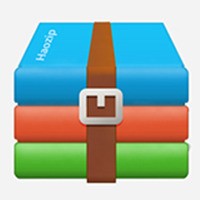
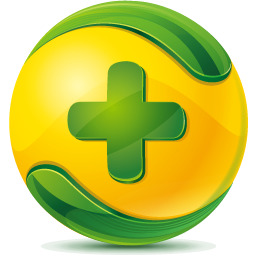
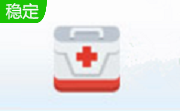 360断网急救箱离线版日期:2024-03-24
360断网急救箱离线版日期:2024-03-24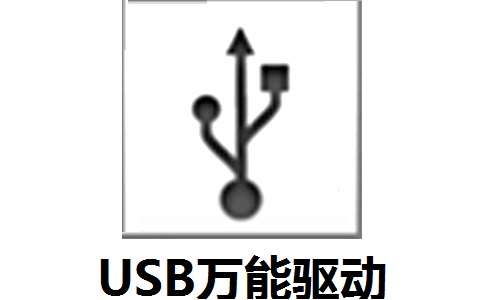 usb鼠标万能驱动标准版日期:2024-02-24
usb鼠标万能驱动标准版日期:2024-02-24 小米wifi驱动电脑版(附安装教程)日期:2023-12-06
小米wifi驱动电脑版(附安装教程)日期:2023-12-06 火绒安全软件官网版日期:2023-12-06
火绒安全软件官网版日期:2023-12-06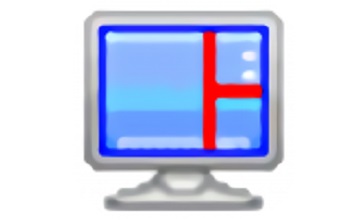 分屏王官网版日期:2023-12-06
分屏王官网版日期:2023-12-06 扫描仪万能驱动中文版日期:2023-12-06
扫描仪万能驱动中文版日期:2023-12-06 日常小管家app日期:2024-03-09
日常小管家app日期:2024-03-09 驾考宝典日期:2024-02-28
驾考宝典日期:2024-02-28 一点资讯日期:2024-02-28
一点资讯日期:2024-02-28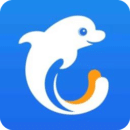 携程旅行日期:2024-02-28
携程旅行日期:2024-02-28 QQ邮箱日期:2024-02-28
QQ邮箱日期:2024-02-28 星星笔记手账日期:2024-02-24
星星笔记手账日期:2024-02-24 福昕PDF全能王日期:2024-02-23
福昕PDF全能王日期:2024-02-23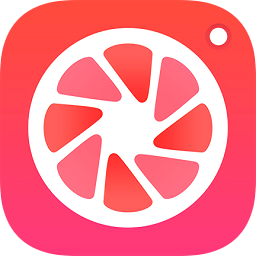 我的相机日期:2024-02-23
我的相机日期:2024-02-23 快速无痕去水印日期:2024-02-23
快速无痕去水印日期:2024-02-23 酷我音乐电脑版日期:2024-03-04
酷我音乐电脑版日期:2024-03-04 元气桌面电脑版日期:2024-02-29
元气桌面电脑版日期:2024-02-29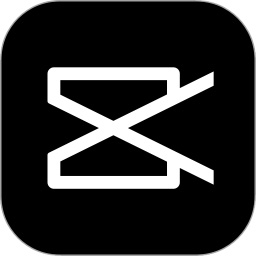 剪映电脑版日期:2024-02-26
剪映电脑版日期:2024-02-26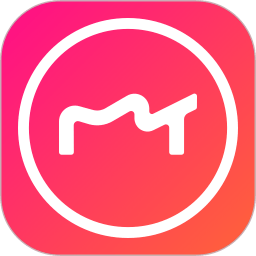 美图秀秀电脑版日期:2024-02-24
美图秀秀电脑版日期:2024-02-24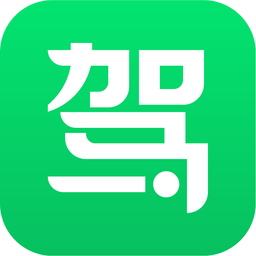 驾校一点通pc版日期:2024-02-24
驾校一点通pc版日期:2024-02-24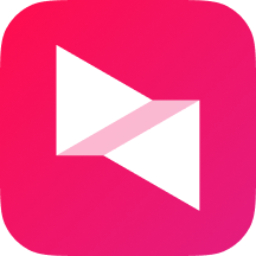 向日葵远程控制电脑版日期:2024-02-23
向日葵远程控制电脑版日期:2024-02-23 酷狗音乐电脑版日期:2024-02-23
酷狗音乐电脑版日期:2024-02-23 腾讯课堂pc端日期:2024-02-22
腾讯课堂pc端日期:2024-02-22